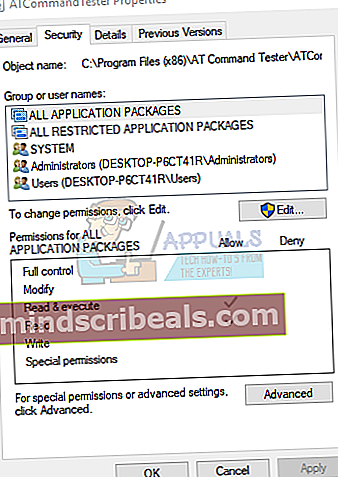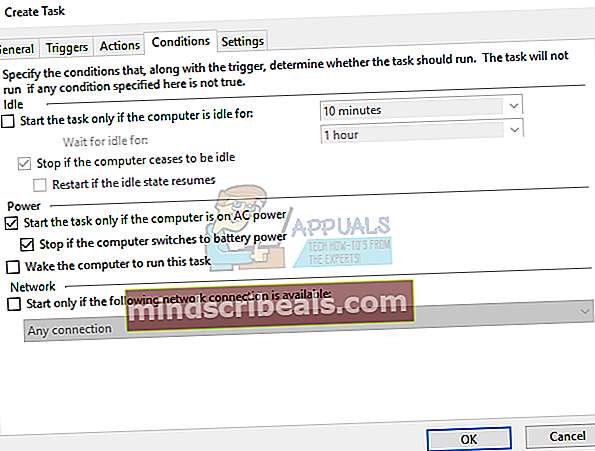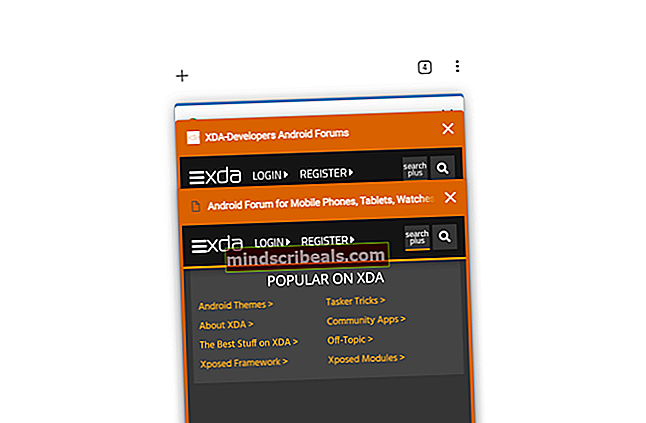Oprava: Provozovatel nebo správce odmítl požadavek (chyba 0x800710E0)
Plánovač úloh systému Windows se používá k vytváření automatizovaných úkolů bez zásahu uživatele. Několik uživatelů, zejména správci systému, nahlásilo selhání některých úkolů se zprávou: „Provozovatel nebo správce žádost odmítl (0x800710E0)”.
Tento problém do značné míry přichází v důsledku nesprávných oprávnění nastavených během plánování. Úkoly vytvořené pomocí účtu správce nebo systému vyžadují, aby se příslušné aplikace spouštěly s oprávněními správce. Tyto úkoly nelze spustit na běžných účtech bez jakýchkoli zvýšených oprávnění. Dalším méně zřejmým důvodem jsou povolené možnosti napájení. Pokud váš počítač nefunguje připojený ke zdroji napájení, pravděpodobně dojde k této chybě, pokud toto nastavení samozřejmě nezměníte.

V tomto článku si ukážeme, jak tuto chybu opravit pomocí nastavení správných oprávnění nebo dalšího nastavení.
Metoda 1: Nastavení uživatelských oprávnění

Zvažte následující tipy:
- Při vytváření úkolu pod Možnosti zabezpečení, ujistěte se, že je vybrán správný uživatelský účet nebo je správně napsán. Klikněte na Změňte uživatele nebo skupinu tlačítko pro přiřazení úkolu správnému uživateli nebo skupině. Vytvoření úkolu s administrátorským nebo systémovým uživatelským účtem nemusí fungovat na běžném uživatelském účtu.
- Povolte možnost: Spustit bez ohledu na to, zda je uživatel přihlášen chcete-li, aby úloha probíhala vždy.
- Když vyberete Běh s nejvyššíprivilegia možnost, aby uživatel, pod kterým je úloha spuštěna, měl oprávnění k jejímu spuštění. Například pokud má úloha spustit aplikaci X pod uživatelem A a aplikace vyžaduje oprávnění správce, ale uživatel není autorizován, dojde k této chybě. Ujistěte se, že je uživatel součástí skupiny administrátorů nebo aplikace. Můžete vyzkoušet následující:
- Klepněte pravým tlačítkem myši na aplikaci a vyberte Vlastnosti.
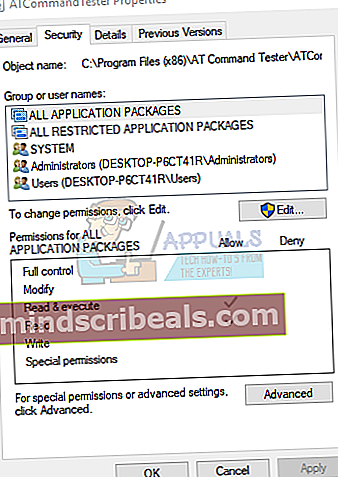
- Vybrat Bezpečnostní kartu a klepněte na Upravit.
- Pod Oprávnění, vyberte uživatelský účet a zkontrolujte povolená oprávnění, která platí. Pokud uživatel není k dispozici, klikněte na ikonu Přidat tlačítko a přidejte uživatele.

Tento tip platí také pro složky, nejen pro aplikace.
Metoda 2: Změna nastavení napájení
Pokud používáte notebook spíše než server, který je vždy připojen k napájení střídavým proudem, zobrazí se tato chyba, pokud váš notebook není připojen ke zdroji napájení. Chcete-li tuto chybu opravit, měli byste se ujistit, že je použito správné nastavení napájení.
- V novém okně plánovače úloh vyberte ikonu Karta Podmínky
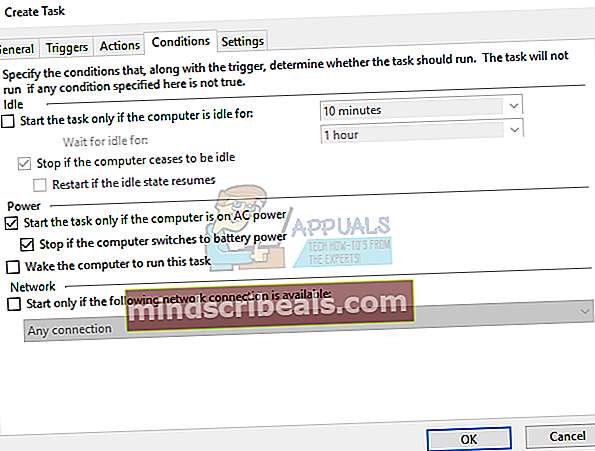
- Pod Napájení pododdíl, zrušte zaškrtnutí Úlohu spusťte, pouze pokud je počítač napájen ze sítě.

Měli byste to zkontrolovat Probuďte počítač a spusťte tento úkol pokud chcete, aby se úloha spustila, když počítač spí. Tím se zabrání výskytu chyby v důsledku offline počítače.
- Spusťte znovu plán, abyste viděli, jak chyba přestala.